CÓMO
Ocultar un elemento de mapa en la leyenda de mapa de ArcMap y mantener el símbolo en el mapa
Resumen
De forma predeterminada, los elementos del mapa que aparecen en una leyenda de mapa componen las capas que se encuentran en la Tabla de contenido. Es posible personalizar una leyenda de mapa para que incluya solo elementos de mapa personalizados. Es posible ocultar un elemento de mapa de la leyenda de mapa y mantener al mismo tiempo el símbolo en el mapa.
Procedimiento
Utilice uno de los siguientes métodos para ocultar elementos determinados del mapa en la leyenda del mapa en ArcMap y mantener al mismo tiempo la simbología en el mapa:
Convertir elementos del mapa a gráficos y eliminar los elementos no deseadosNota: Use estos métodos para eliminar elementos del mapa en ArcGIS Pro: convierta la leyenda del mapa a gráficos, desagrupe elementos del mapa, elimine los elementos del mapa no deseados y reagrupe elementos del mapa.
- En la vista de Composición de mapa, inserte la leyenda del mapa configurando el cuadro de diálogo Asistente de leyenda.
- Haga clic con el botón derecho en la leyenda del mapa y haga clic en Convertir a gráficos
 .
. - Vuelva a hacer clic con el botón derecho en la leyenda del mapa y haga clic en Desagrupar
 .
.
La leyenda del mapa se desagrupa en elementos de mapa individuales.
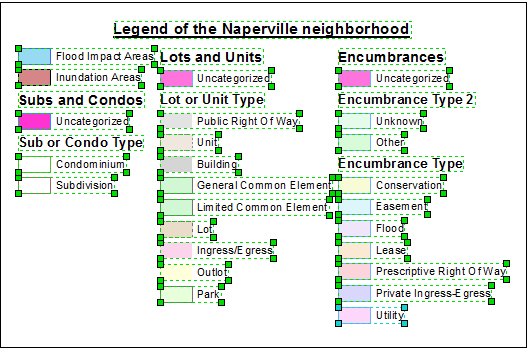
- Haga clic con el botón derecho en el elemento de mapa individual y seleccione Eliminar
 .
.
Nota: Para seleccionar varios elementos de mapa, haga clic en ellos mientras pulsa la tecla MAYÚS del teclado. Reorganícelos arrastrando y soltando.
- Cuando haya terminado, seleccione todos los elementos del mapa, haga clic con el botón derecho y seleccione Grupo
 .
.
- En la Tabla de contenido, haga clic con el botón derecho en la capa que contiene los elementos de mapa que desea ocultar. Haga clic en Propiedades > Simbología. Para obtener más información, consulte ArcMap: Configurar las propiedades de leyenda de símbolos.
- En la pestaña Simbología, simbolice con el estilo Categorías y haga clic en Agregar todos los valores. Para obtener más información, consulte ArcMap: Dibujar una capa usando categorías.
Se generan dos encabezados para separar los elementos de mapa en dos grupos: el grupo y el grupo con un Campo de valor especificado. De forma predeterminada, todos los elementos de mapa se incluyen en la leyenda de mapa si la capa aparece en los Elementos de la leyenda del cuadro de diálogo Asistente de leyenda.
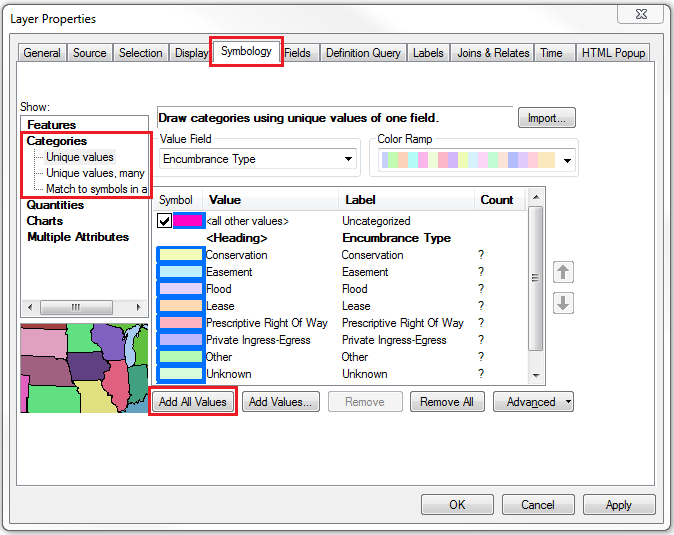
- Cree un encabezado nuevo para ocultar todos los elementos del mapa excepto el grupo . Haga clic con el botón derecho en el elemento individual del mapa que desee ocultar y haga clic en Mover a encabezado > Nuevo encabezado.
- En el cuadro de diálogo Nuevo encabezado, especifique el nombre del nuevo encabezado, por ejemplo Tipo de gravamen 2. Haga clic en Aceptar.
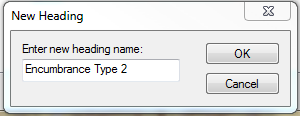
- Mueva los elementos de mapa al nuevo encabezado, por ejemplo, Tipo de gravamen 2. Haga clic en Aceptar.
La siguiente imagen muestra los elementos de mapa agrupados en , y los encabezados Tipo de gravamen y Tipo de gravamen 2.
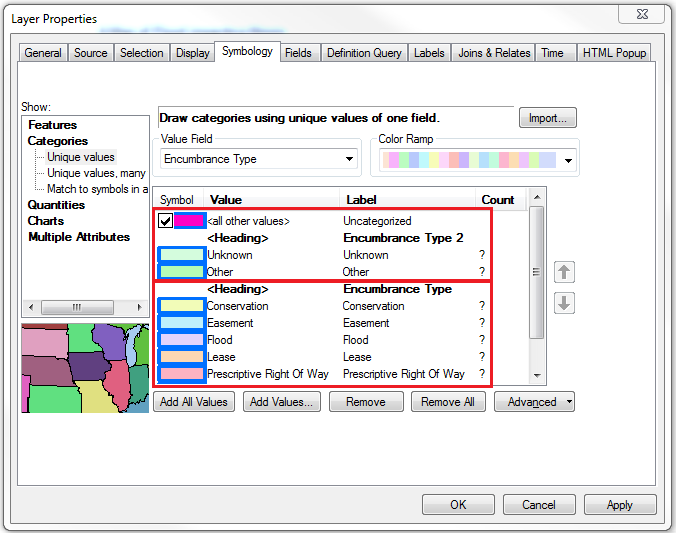
- En la vista de Composición de mapa, inserte una leyenda de mapa seleccionando Insertar > Leyenda y configure el cuadro de diálogo Asistente de leyenda. Para obtener más información, consulte ArcMap: Trabajar con leyendas. En la leyenda de mapa, los elementos de mapa están agrupados en , y los encabezados Tipo de gravamen y Tipo de gravamen 2.
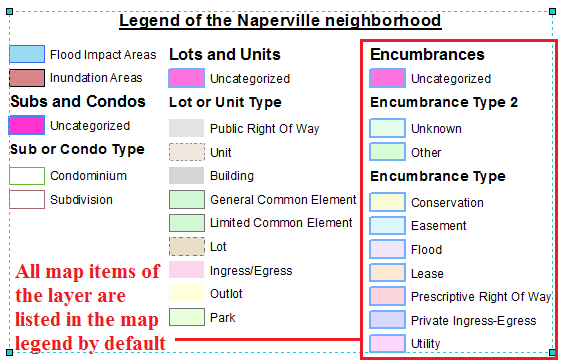
- Oculte los elementos de mapa en la leyenda de mapa.
- Haga doble clic en la leyenda del mapa para abrir el cuadro de diálogo Propiedades de leyenda. Navegue hasta la pestaña Elementos.
- En el campo Aplicar configuración a los elementos seleccionados, haga doble clic en la capa relacionada para abrir el cuadro de diálogo Propiedades del elemento de leyenda.
- En el cuadro de diálogo Propiedades generales de los elementos, seleccione la pestaña General.
- En el campo Mostrar solo clases de este encabezado, seleccione el encabezado que incluya los elementos de mapa que se incluirán en la leyenda del mapa. Es el único encabezado que aparecerá en una capa específica en la leyenda del mapa.
- Haga clic en Aceptar para cerrar los cuadros de diálogo Propiedades del elemento de leyenda y Propiedades de leyenda.
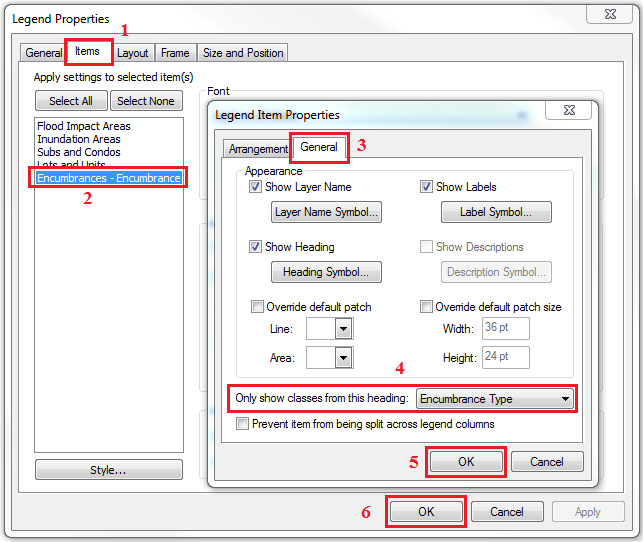
A pesar de que en el mapa se siguen mostrando todos los elementos de mapa, solo los que se encuentren bajo los encabezados seleccionados se muestran en la leyenda del mapa.
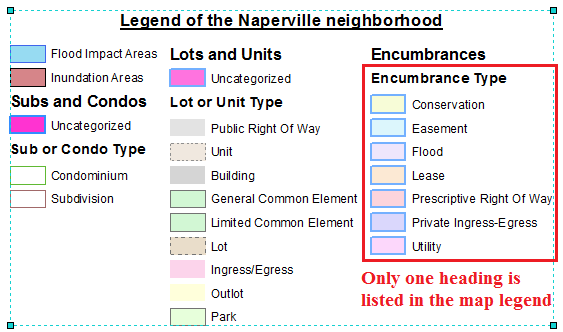
Id. de artículo:000016109
Obtener ayuda de expertos en ArcGIS
Descargar la aplicación de soporte de Esri